創建用於動態投放的提取配置文件
內嵌描述檔包含轉碼設定,視訊轉碼時所使用的轉碼設定。顯示的內嵌設定檔編輯器將會根據已為帳戶設定的轉碼選項而變更。
要訪問 Ingest Profiles 管理頁面,請單擊 Admin 鏈接,然後單擊 Ingest Profiles 。隨即出現內嵌設定檔的清單。
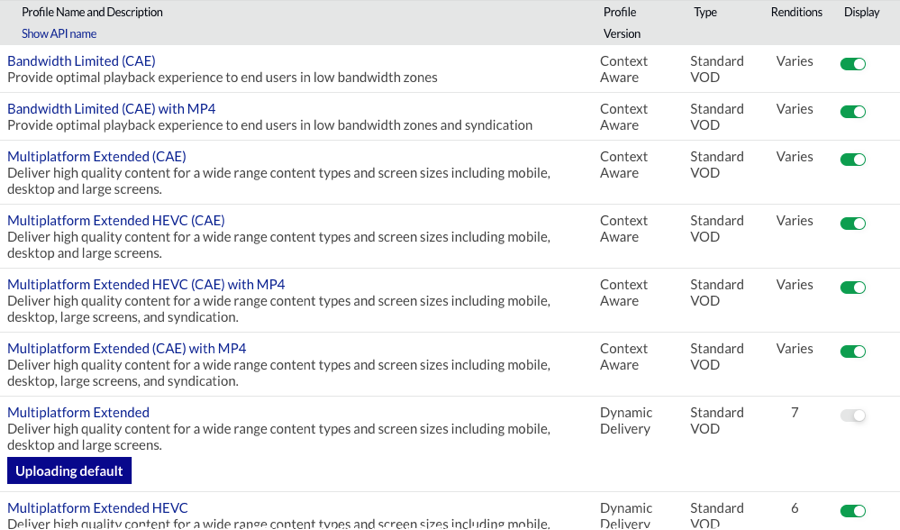
您的 Brightcove 帳戶將配置一個或多個攝取配置文件。所有 Brightcove 帳戶都配置了一組默認的攝取配置文件,無法編輯或刪除。這些標記在工作室中標有標準 VOD 類型。「紀要版本」顯示配合設定檔使用的轉碼類型。有關Brightcove提供的攝取配置文件隨附的演繹的特定詳細信息,請參見用於動態交付和上下文感知編碼的標準攝取配置文件。
建立新的動態傳遞設定檔
您可以使用「內嵌設定檔」管理頁面來建立新的內嵌設定檔。內嵌設定檔是使用 JSON 定義的。
若要建立新的動態傳遞內嵌設定檔:
- 打開 管理 模塊。
- 請點擊攝取個人資料。
- 請點擊新資料>動態投放。設定檔編輯器將會開啟。
- 進入一個名稱和描述為個人資料。
- 決定是否要儲存主檔案。儲存主檔案會保留主檔案的副本,並提供將來重新轉碼視訊的能力,而無需再次上傳。如需封存主版的其他資訊,請參閱封存主版文件。
- 輸入「海報」和「縮圖」影像的「寬度」和「高度」。
- 選取影像的設定:
- 加入輪廓所需的轉譯。請務必同時選擇視訊和音訊轉譯以確保您的視訊在播放時有聲音。如果您想要可供視訊使用的可下載轉譯,也可以新增漸進式 (MP4) 轉譯。按一下「新增節目」。
- 繼續點擊添加渲染添加其他移演。
- 使用編解碼器, 和渲染下拉列表以選擇要包括的音頻,視頻(H264,HEVC)或逐行(MP4)格式。節目詳細資訊將顯示在表格中。
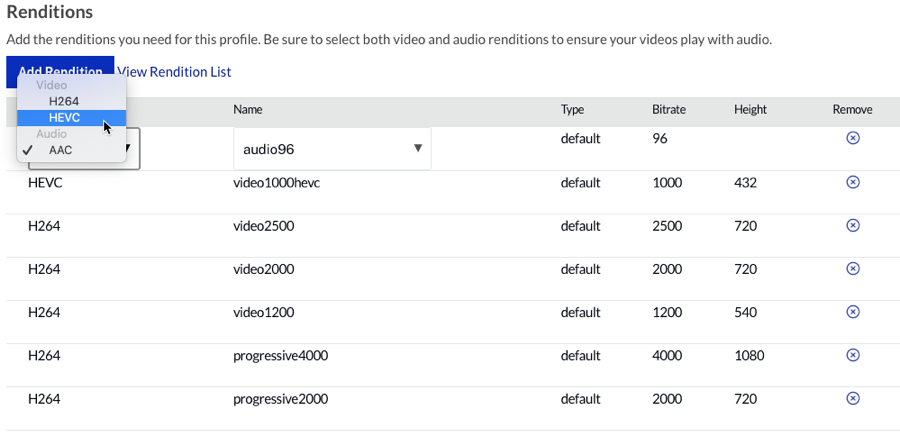
- 按一下「」以儲存新的設定檔。
將自定義再現添加到攝取配置文件
您的帳戶可能具有由 Brightcove Support 創建的可用自定義再現。可以將自定義再現添加到新的或現有的攝取配置文件中。通常,在添加/編輯攝取配置文件時,使用再現下拉列表將再現添加到攝取配置文件。但是,自定義再現不會顯示在再現下拉列表中。按照以下步驟將自定義再現添加到攝取配置文件。
- 單擊攝取配置文件名稱以對其進行編輯。
- 單擊頁面頂部的 高級編輯器 鏈接。
- 找到
dynamic_origin條目。 - 將 Brightcove Support 創建的自定義再現添加到
再現部分。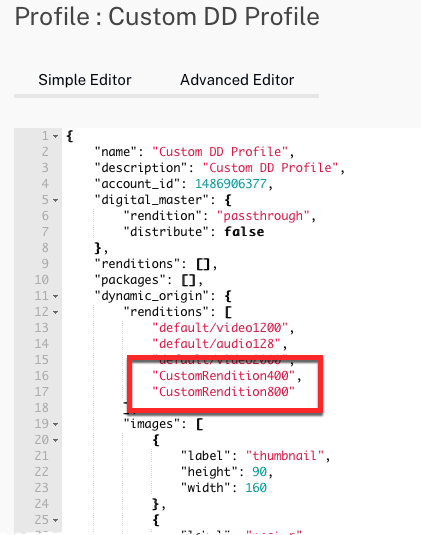
- 按一下「」。
建立社交剪輯的自訂描述檔
自訂內嵌設定檔也可用於社交剪輯。一般而言,在 Social 發佈使用案例中,Brightcove 預設擷取描述檔中包含的較低品質轉譯並不需要,因此自訂剪裁內嵌描述檔通常可以限制少量的中高品質轉譯。例如,包括視訊3500、影片2000 和視訊1700 視訊轉譯的自訂剪輯內嵌設定檔,對於大部分的 Social 散佈使用案例來說都是足夠的。使用 Social 剪裁的自訂描述檔可讓您將額外的變形套用至剪輯片段,例如加入浮水印影像。要創建帶有水印的自定義配置文件,請聯繫Brightcove支持。
複製內嵌設定檔
如果您需要建立與現有設定檔類似的設定檔,您可以複製現有的設定檔,然後對其進行編輯以進行必要的變更。
若要複製內嵌設定檔:
- 打開 管理 模塊。
- 請點擊攝取個人資料。
- 按一下要複製的內嵌設定檔。
- 按一下「複製」。
- 使用「縱斷面編輯器」編輯縱斷面名稱和定義。按一下節目旁邊的移除圖示 (
 ) 即可移除轉譯。
) 即可移除轉譯。 - 按一下「」。
描述檔中的 DRM 支援
聯繫Brightcove支持為視頻的DRM打包設置默認值。您不需要在內嵌設定檔中指定 DRM 封裝。如果您的帳戶已啟用 DRM,而您想要提供一些不含 DRM 的標題,請在媒體模組中編輯視訊屬性,並將視訊的 DRM 旗標設定為「無 DRM 」。
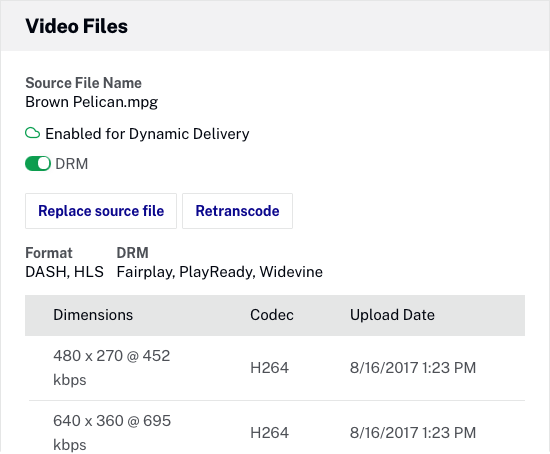
編輯內嵌設定檔
您可以使用「內嵌設定檔」管理頁面來編輯內嵌設定檔。請注意,無法編輯預設的內嵌設定檔集 (標示為「標準 VOD 」)。
若要編輯嵌入設定檔:
- 打開 管理 模塊。
- 請點擊攝取個人資料。
- 按一下內嵌設定檔以進行編輯。
- 使用「縱斷面編輯器」編輯縱斷面定義。按一下節目旁邊的移除圖示 (
 ) 即可移除轉譯。
) 即可移除轉譯。 - 按一下「」。
刪除內嵌設定檔
「內嵌設定檔」管理頁面可用來刪除不再需要的內嵌設定檔。請注意,無法刪除預設的內嵌設定檔集 (標示為標準 VOD ),但如果不需要,則可以隱藏這些設定檔。
若要刪除內嵌設定檔:
- 打開 管理 模塊。
- 單擊 攝取配置文件 。「內嵌設定檔」管理頁面將會開啟,顯示為您帳戶建立的內嵌設定檔。
- 按一下內嵌設定檔旁邊的刪除圖示 (
 ),或按一下設定檔名稱,然後按一下「刪除」按鈕。
),或按一下設定檔名稱,然後按一下「刪除」按鈕。 - 按一下「刪除。
選取預設內嵌設定檔
可以針對以下情況配置默認的攝入配置文件視頻已上傳什麼時候使用社交模塊創建剪輯。上傳預設設定檔會在設定檔名稱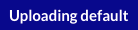 旁邊標示。社交剪裁預設描述檔會以描述檔名稱
旁邊標示。社交剪裁預設描述檔會以描述檔名稱 旁邊標示。
旁邊標示。
若要選取要上傳/截取的預設內嵌輪廓:
- 打開 管理 模塊。
- 請點擊攝取個人資料。「內嵌設定檔」管理頁面將會開啟,顯示已為該帳戶建立的內嵌設定檔。
- 按一下您要設定為預設設定檔的內嵌設定檔名稱。
- 按一下頁面頂端的「上傳」或「社交剪裁」連結,將目前的設定檔設定為預設值。
隱藏和顯示嵌入設定檔
按一下與設定檔關聯到「隱藏」位置的滑桿,即可隱藏內嵌輪廓。這對於隱藏可能不需要的預設設定檔非常有用。

內嵌隱藏的設定檔不會顯示在「上傳」模組的「內嵌設定檔」清單中。
使用進階編輯器
內嵌設定檔是使用 JSON 定義的。若要檢視設定檔的 JSON 語法,請編輯設定檔,然後按一下 [ 進階編輯器 ] 索引標籤。配置文件的 JSON 表示將顯示。
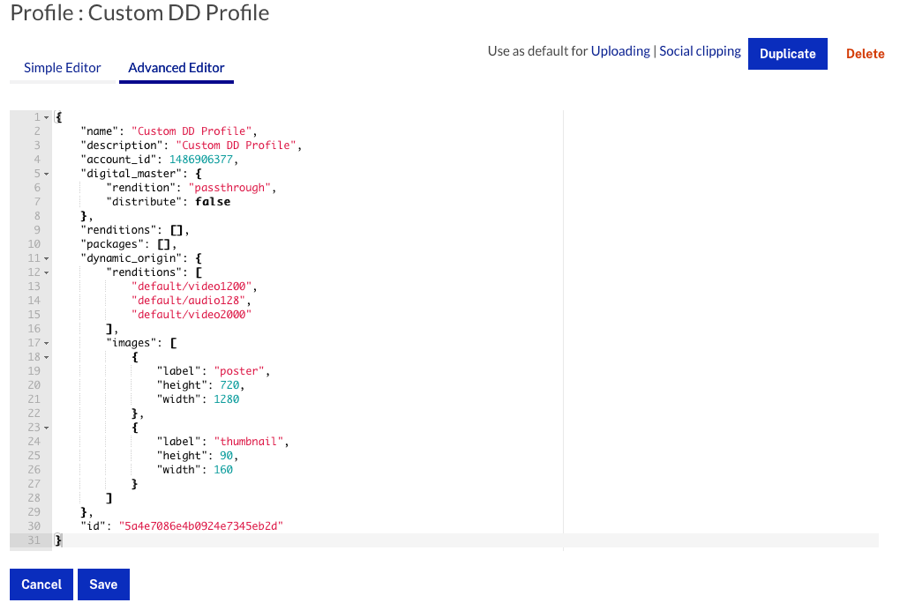
雖然 JSON 可以在這裡編輯,但 Brightcove 建議使用簡單編輯器編輯配置文件,以減少錯誤的可能性。如需有關可用屬性的資訊,請參閱動態傳遞與內容感知編碼的內嵌設定檔 API 欄位參考主題。
